Windows 7 w praktyce
Najnowszy system operacyjny firmy Microsoft znajduje się obecnie w fazie beta-testów. Postanowiliśmy dokładnie sprawdzić, jak "Siódemka" prezentuje się w akcji.
Często jest tak, że zdanie o konkretnych produktach wyrabiamy sobie nie poprzez własne obserwacje, lecz sugerując się opinią innych. Systemy operacyjne nie są tutaj wyjątkiem i uprzedzenia co do tego czy innego OS-a często znajdują odbicie w wypowiedziach na forach dyskusyjnych czy komentarzach do newsów poświęconych Windowsowi czy też Linuksowi.
Prawdopodobnie jeszcze w tym roku czeka nas bardzo ważne dla branży wydarzenie – premiera nowego systemu operacyjnego Microsoftu, czyli Windows 7. System ten, pomimo że dostępny jest w publicznych testach jedynie w wersji beta, zbiera bardzo skrajne opinie. Wiele osób, które nie używają go na co dzień, krytykuje go lub chwali, właściwie znając niewiele faktów na jego temat – osoby te opierają się często na krążących w Internecie opiniach, które nie zawsze muszą być prawdziwe.
Postanowiliśmy sprawdzić, jak Windows 7 sprawuje się w codziennym użytkowaniu. Czy bez problemu dostępne są sterowniki do kart graficznych, jak zachowują się niektóre popularne programy oraz czy sama instalacja systemu jest bezproblemowa. Zweryfikowaliśmy także, jak sprawdzają się wprowadzone przez programistów z Redmond zmiany w stosunku do Windows Vista oraz czy wszystko działa poprawnie.
W niniejszym artykule skupimy się 64-bitowej wersji Windows 7 Beta (build 7000), jednak nowy system Microsoftu nie będzie mógł liczyć u nas na taryfę ulgową. Nie zamierzamy zastanawiać się, czy to, co nie działa teraz tak jak powinno, w wersji kandydującej (Release Candidate) lub finalnej zostanie poprawione. Dzięki takiemu podejściu ten szybki rzut oka na nowe „Okienka” będzie dość obiektywny.
Instalacja
Proces instalowania Windows 7 jest bardzo prosty i sprowadza się do wyboru ledwie kilku opcji. Od razu dostajemy do ręki mysz, zaś instalacja odbywa się w akceptowalnej rozdzielczości z dużą głębią kolorów. Chwilę po włożeniu płyty do napędu pokazuje się okienko powitalne, w którym wybieramy język systemu, format czasu i układ klawiatury – dwie ostatnie opcje pozwalają ustawić nasz rodzimy wariant – PL.
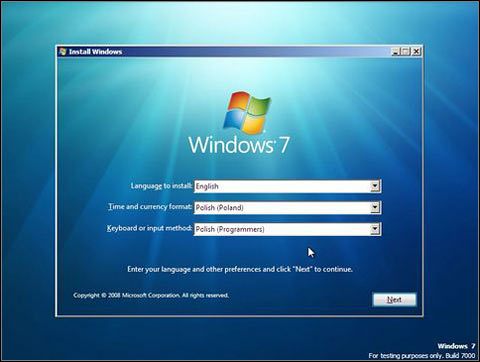
Pozostaje jeszcze zaakceptować licencję i przechodzimy do narzędzia zarządzania dyskami, gdzie możemy wybrać, w którym miejscu system ma być zainstalowany. W naszym przypadku po prostu wybraliśmy dysk niepodzielony na partycje i kliknęliśmy Next, a kreator zrobił wszystko za nas i instalacja ruszyła na dobre.
Nie napotkawszy żadnych problemów, odczekaliśmy, aż program skończy pracę i przystąpiliśmy do używania nowego systemu. Warto podkreślić, że poza zaakceptowaniem licencji i wyborem dysku, na którym ma znaleźć się system, nie musimy już nic robić. Po zakończonej instalacji wpisujemy w automatycznie uruchomionym kreatorze swoją nazwę użytkownika, hasło, ustawiamy kalendarz, zegar i przystępujemy do pracy – tak powinna wyglądać wzorowa instalacja.